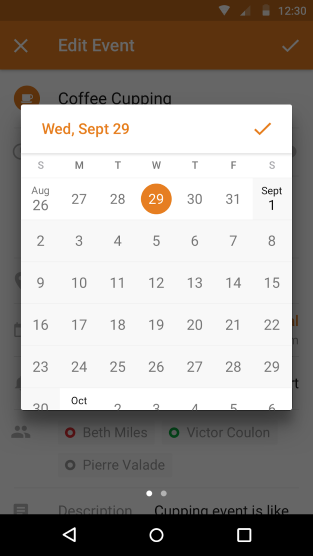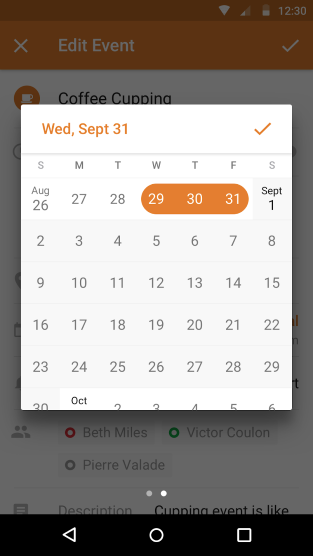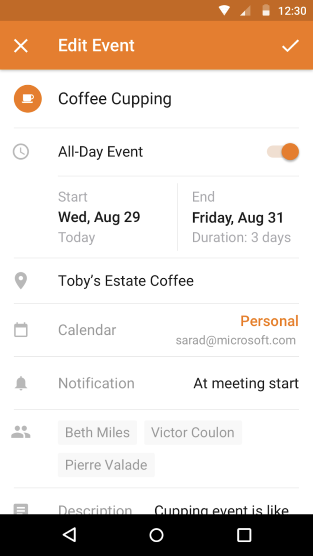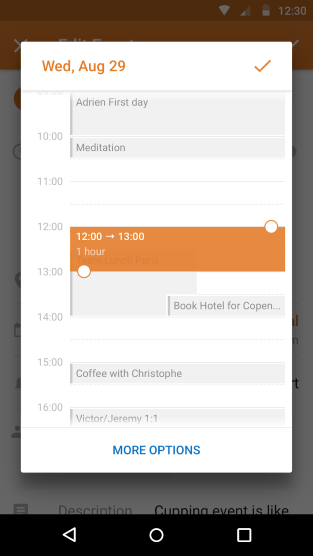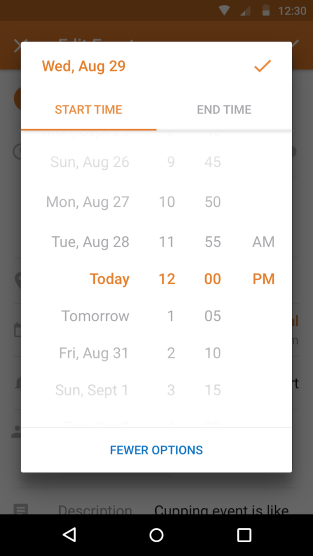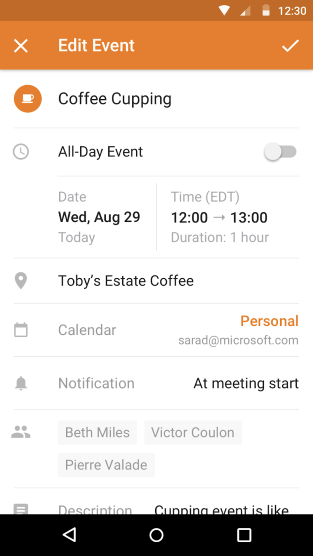Nous avons repensé la façon dont vous pouvez choisir les moments qui vous conviennent dans votre calendrier. Une conception plus épurée, plus facile à modifier et à personnaliser, nous avons écouté vos commentaires et nous sommes heureux de vous montrer notre travail !
Il existe différents types d'événements que vous pouvez programmer sur votre calendrier. Toute la journée, sur plusieurs jours ou à des heures précises. Nous vous montrerons à quoi ressemble chaque nouvelle conception et comment vous pouvez personnaliser votre emploi du temps encore plus rapidement maintenant.
Événements d'un jour ou de plusieurs jours
Vous commencez à créer un événement en appuyant sur le symbole plus dans le coin inférieur droit de votre calendrier. Pour créer un événement sur toute la journée ou sur plusieurs jours, basculez l'interrupteur de l'événement sur toute la journée sur On. Ensuite, si vous devez modifier les dates, cliquez sur le champ de la date. Sélectionnez la date à laquelle votre événement commence. Vous pouvez ensuite sélectionner la date de fin de façon dynamique en appuyant sur n'importe quelle autre date pour répartir l'événement sur plusieurs jours.
Si votre événement dure toute la journée, vous n'avez pas besoin de choisir une date de fin. Il suffit de cocher la case dans le coin supérieur droit du calendrier et vous retournerez à la rubrique Modifier l'événement.
Ajoutez les autres détails que vous souhaitez (titre, invités, lieu, notification, etc.) et vous êtes prêt à partir !
Événement d’heure spécifique
Lorsque vous prévoyez une réunion ou un cours qui ne va pas durer toute la journée, c'est la solution qu'il vous faut. Encore une fois, cliquez sur l'icône plus pour créer un événement. Pour modifier les heures, appuyez sur le champ heure.
Ensuite, vous verrez le sélecteur de temps. Appuyez, maintenez et faites glisser les boutons en haut et en bas du bloc horaire pour régler les heures que vous voulez. Pour des options de temps encore plus personnalisables, cliquez sur Plus d'options en bas.
Cela vous amènera à l'écran suivant. Cliquez sur la coche lorsque vous avez terminé ou retournez à la page précédente en sélectionnant Moins d'options.
Si vous avez des questions, n'hésitez pas à nous contacter via Paramètres > Aide et assistance > Contactez-nous. Si vous avez des commentaires généraux, faites-le nous savoir dans Paramètres > Aide et support > Suggérer une fonctionnalité.